Daten mit Amazon Snowball an Amazon Web Service S3 übertragen
In diesem Abschnitt werden die Schritte beschrieben, um die Daten an Amazon Web Service (AWS) S3 zu übertragen. AWS Snowball ist ein Dienst, der die Übertragung großer Datenmengen an und aus AWS unter Verwendung physischer Speichergeräte beschleunigt.
Führen Sie die folgenden Schritte aus, um Daten an AWS S3 zu übertragen:
1. Bestellen Sie Amazon Snowball für Ihren Standort.
2. Sobald Amazon Snowball verfügbar ist, schließen Sie das Strom- und das Netzwerkkabel an das Amazon Snowball-Gerät an. Auf dem E-Ink des Snowball-Geräts wird eine IP-Adresse ähnlich der folgenden angezeigt:

3. Laden Sie den Snowball-Client von https://aws.amazon.com/snowball/tools/ herunter.
4. Installieren Sie den Snowball-Client.
5. Laden Sie Ihr Manifest von der Snowball-Verwaltungskonsole unter https://console.aws.amazon.com/importexport herunter.
6. Rufen Sie den Entsperrcode von der Snowball-Verwaltungskonsole unter https://console.aws.amazon.com/importexport ab.
7. Starten Sie die Eingabeaufforderung, und führen Sie den folgenden Befehl aus, um Amazon Snowball zu starten:
snowball.bat start -i <ip address> -u <unlock code> -m <manifest file path>
Der Snowball-Client sollte die folgenden Informationen anzeigen: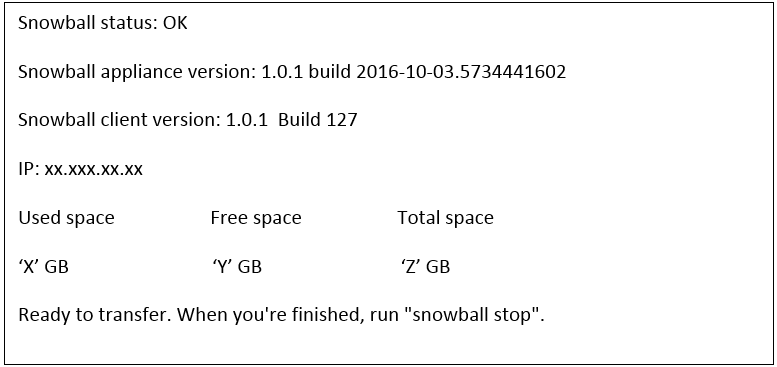
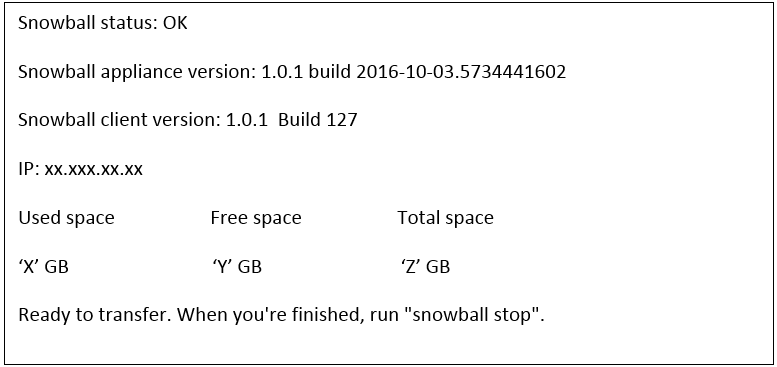
8. Um die in Snowball verfügbaren Buckets aufzulisten, führen Sie diesen Befehl aus: snowball.bat ls
Nach Ausführung des Befehls zeigt der Snowball-Client die folgenden Informationen an: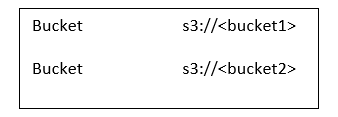
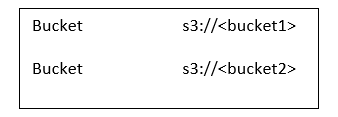
9. Um das Kopieren eines Verzeichnisses in Amazon Snowball zu testen, führen Sie diesen Befehl aus:
snowball.bat test -r <vault mount path on host machine>
Nach Ausführung des Befehls zeigt der Snowball-Client die Beispieldateien wie folgt an: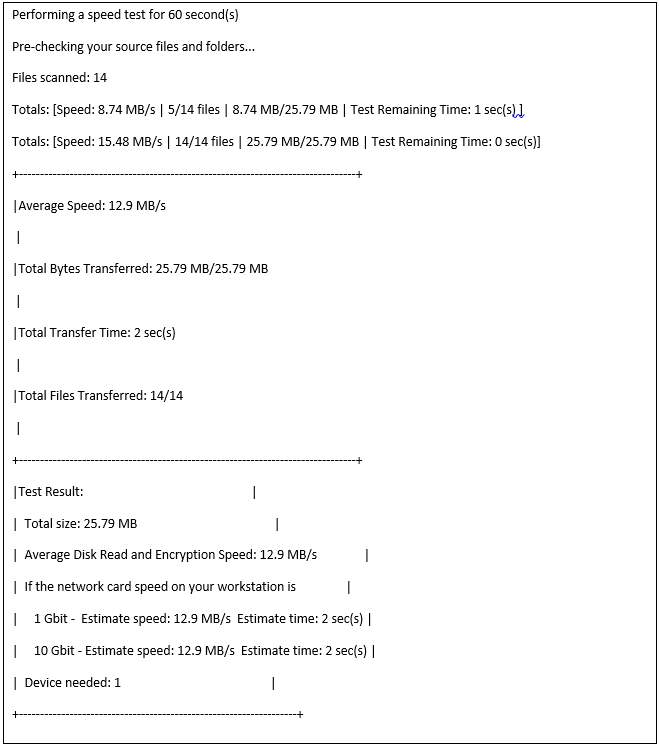
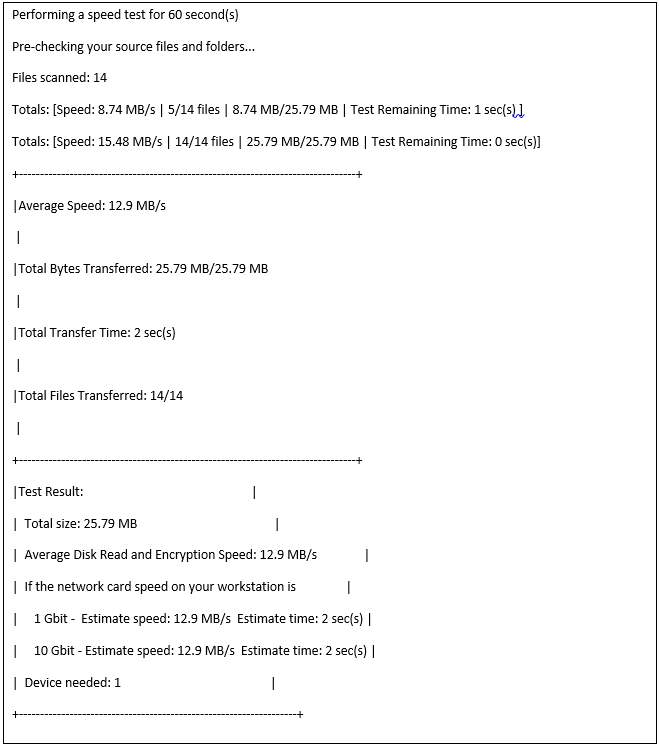
Sie können den Snowball-Client auch ohne Manifest, Entsperrcode oder ein Snowball-Gerät testen. |
10. Um Daten aus dem Depotspeicherort in Amazon Snowball zu kopieren, führen Sie diesen Befehl aus:
snowball.bat cp -r <path to vault>
s3://<bucketname>/<vaultname>
s3://<bucketname>/<vaultname>
Beispiel
snowball.bat mkdir s3://Testbucket/defaultuploadvault
snowball.bat cp -r C:\PTC\Windchill\vaults\defaultuploadvault
s3://Testbucket/defaultuploadvault
snowball.bat cp -r C:\PTC\Windchill\vaults\defaultuploadvault
s3://Testbucket/defaultuploadvault
In diesem Beispiel enthält defaultuploadvault die Unterordner, und Inhaltsdateien befinden sich in Unterordnern.
Nach Ausführung des Befehls zeigt der Snowball-Client die folgenden Informationen an:

11. Um Daten in Amazon Snowball zu validieren, führen Sie diesen Befehl aus:snowball.bat validate <path on Amazon Snowball>
Beispiel
snowball.bat validate s3://Testbucket/defaultuploadvault
Nach Ausführung des Befehls zeigt der Snowball-Client die folgenden Informationen an: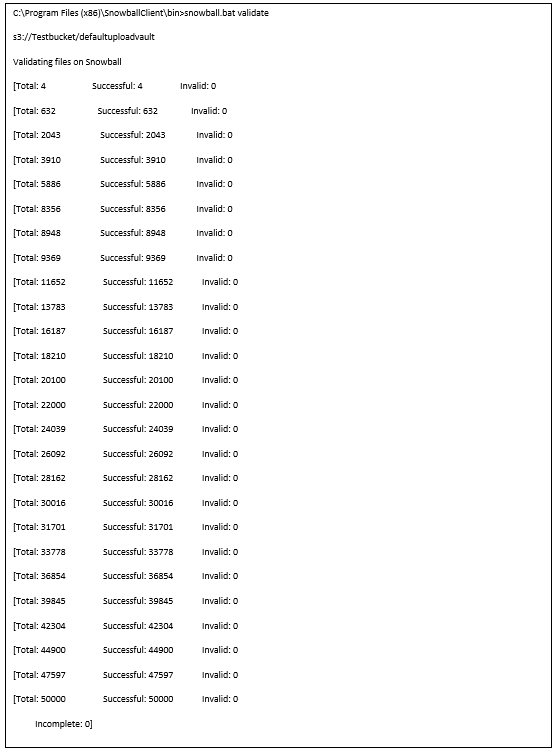
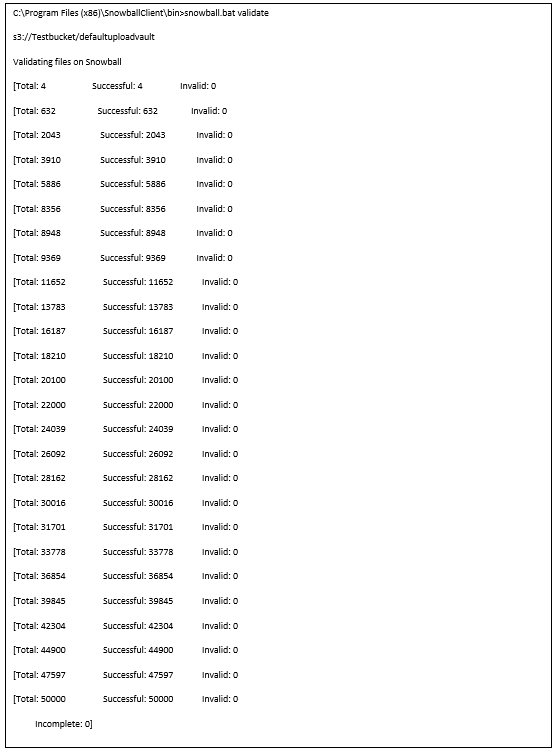
12. Um Amazon Snowball zu beenden, führen Sie den folgenden Befehl aus: snowball.bat stop
Wenn das Depot keinen Stammordner (RootFolder), sondern nur Ordner enthält, führen Sie das folgende Dienstprogramm aus: windchill wt.fv.tools.FolderToRootFolderConverter
Weitere Details zum Snowball-Client finden Sie unter http://docs.aws.amazon.com/snowball/latest/ug/snowball-transfer-client.html
Details zu Verschlüsselung und Sicherheit finden Sie unter http://docs.aws.amazon.com/snowball/latest/ug/security.html#
Details zur Verschlüsselung in Snowball finden Sie unter http://docs.aws.amazon.com/snowball/latest/ug/security.html.
Wenn Sie den Inhalt in AWS S3 im Verschlüsselungsformat SSE-S3 speichern möchten, konfigurieren Sie die Richtlinie auf Bucket-Ebene für SSE-S3, sodass der Snowball-Importauftrag den Inhalt im Format SSE-S3 speichert. windchill wt.objectstorage.tools.MountMigrationTool migrate -u <username> -p <password> -r <RootFolder name> -m <mount path on Amazon S3> -t amazonS3 |